Раздел: Документация
0 ... 90 91 92 93 94 95 96 ... 183 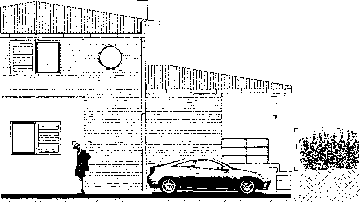 Рис. 9.59. Использование прозрачности рисунков Редактирование вставленных рисунков К рисункам, вставленным в 20-окна, можно применять стандартные операции редактирования, а также изменение их параметров через диалоговое окно установки параметров. 9.13. Чертежи Инструмент Чертеж (i Ц) предназначен для вставки в проект чертежей и рисунков из внешних файлов. Параметры чертежей Диалоговое окно установки параметров чертежей (рис. 9.60) имеет четыре панели. Панель Identification (Идентификация) (рис. 9.61) служит для установки идентификационного номера и имени чертежа, а также параметров его обновления. Uj Drawing Default Settings Dtftu* ]<g> Drawing &f igure Рис 9.60. Диалоговое окно установки параметров чертежа 82 Идентификация чертежа . C?av-.t>jt43f>*, Sources- ByLayoutv- .£] Include Г-.-w.v; in Е> st< ;>..-••->• &у SOWCe f*8V плзнкрзснгл пи№гм С?.. C-.\5Tuc:><uei"£-aA.iIOis»rCTe. t 2„3 I ITUsrrксжньля Параметры обновления -чертежа Update Туре: ОД"» ©Manuel 01.01.1970 3:00 Last tjpdated: Update 5мш: pnevalsble Not*: хь*1Ыашгч1ЛшиРактЬтт*ш<>аию*п1<1(>6**йьСп*пд. Рис. 9.61. Установка параметров идентификации и обновления чертежа Панель Properties (Спецификации) (рис. 9.62) позволяет установить размеры чертежа, точку привязки при размещении, а также выбрать набор перьев, используемый для его отображения. Панель Frame (Рамка) (рис. 9.63) позволяет включать показ видимой и выводимой на печать рамки и устанавливать ее параметры: тип линии, перо и расстояние от контура чертежа до рамки. Здесь же находится переключатель, управляющий поведением границ вставленного изображения: их размер может устанавливаться автоматически по размеру чертежа или задаваться вручную путем редактирования контура чертежа. Ширина -Высота -Увеличение -Масштаб -Исходный масштаб Набор перьев * ggj Properties 209? .1728 100.00 Width: не*#*: KsgnfVetton: Brewing Scale: Oriortal Scale: 1 ; PenSet:" j Own Pen Set by socrce *">• 1 .-- Точка привязки 1:1 use t?r*wr3s interns! origin as -anchor Anoje. .0,00° i Поворот view Crewes OMiPen Set,, Cokrs: : Ongrus Colors r Цвета Прозрачный фон Рис. 9.62. Установка размеров чертежа, точки привязки и параметров его отображения Frames behavior: Поведение рамки -- □ Cf«Fr»™to*««4 : СЗ ©Manuafv reared frame Печатаемая рамка аасигаььвооег Тип линии " l51*1"~"~ Border offset: - • Отступ рамки .Ells.!illS Перо рамки Рис. 9.63. Параметры контура и рамки чертежа Панель Title (Заголовок) доступна только при вставке чертежей в макеты печатных листов и служит для выбора заголовков чертежей и установки их параметров (см. разд. 12.2). Некоторые параметры можно изменять только после того, как чертеж вставлен в проект, - это параметры обновления чертежа и параметры, определяющие его размеры. Размещение чертежей Чтобы разместить чертеж, достаточно при активном инструменте Чертеж щелкнуть мышью в точке его вставки. Откроется диалоговое окно выбора вставляемого файла, а после выбора файла, если для файлов выбранного типа это предусмотрено, открывается диалоговое окно установки дополнительных параметров. Вид этого окна зависит от типа вставляемого файла. Например, для файлов AutoCAD устанавливаются единицы измерения, а для многостраничных файлов PDF производится выбор вставляемой страницы документа. После установки дополнительных параметров изображение из выбранного файла вставляется в указанное место (рис. 9.64). 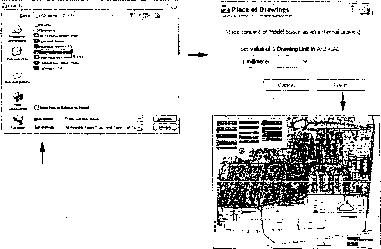 Рис. 9.64. Размещение чертежа Вместо инструмента Чертеж можно воспользоваться командой File (Файл) -> External Content (Внешний контент) -» Place External Drawing (Разместить внешний чертеж). 0 ... 90 91 92 93 94 95 96 ... 183
|
